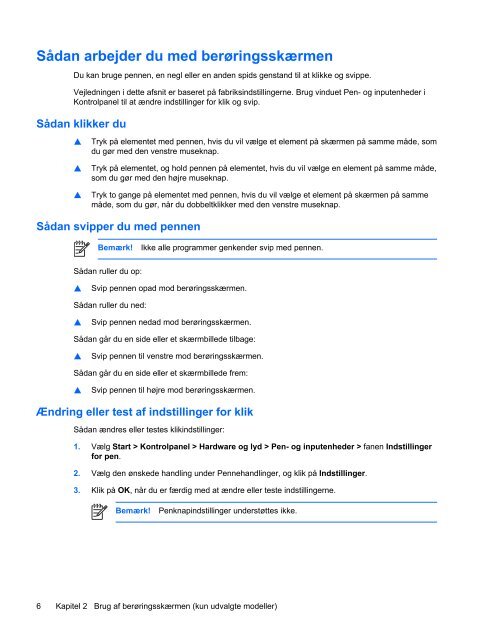Pegeredskaber og tastatur - Hewlett Packard
Pegeredskaber og tastatur - Hewlett Packard
Pegeredskaber og tastatur - Hewlett Packard
You also want an ePaper? Increase the reach of your titles
YUMPU automatically turns print PDFs into web optimized ePapers that Google loves.
Sådan arbejder du med berøringsskærmen<br />
Du kan bruge pennen, en negl eller en anden spids genstand til at klikke <strong>og</strong> svippe.<br />
Vejledningen i dette afsnit er baseret på fabriksindstillingerne. Brug vinduet Pen- <strong>og</strong> inputenheder i<br />
Kontrolpanel til at ændre indstillinger for klik <strong>og</strong> svip.<br />
Sådan klikker du<br />
▲ Tryk på elementet med pennen, hvis du vil vælge et element på skærmen på samme måde, som<br />
du gør med den venstre museknap.<br />
▲ Tryk på elementet, <strong>og</strong> hold pennen på elementet, hvis du vil vælge en element på samme måde,<br />
som du gør med den højre museknap.<br />
▲ Tryk to gange på elementet med pennen, hvis du vil vælge et element på skærmen på samme<br />
måde, som du gør, når du dobbeltklikker med den venstre museknap.<br />
Sådan svipper du med pennen<br />
Bemærk! Ikke alle pr<strong>og</strong>rammer genkender svip med pennen.<br />
Sådan ruller du op:<br />
▲ Svip pennen opad mod berøringsskærmen.<br />
Sådan ruller du ned:<br />
▲ Svip pennen nedad mod berøringsskærmen.<br />
Sådan går du en side eller et skærmbillede tilbage:<br />
▲ Svip pennen til venstre mod berøringsskærmen.<br />
Sådan går du en side eller et skærmbillede frem:<br />
▲ Svip pennen til højre mod berøringsskærmen.<br />
Ændring eller test af indstillinger for klik<br />
Sådan ændres eller testes klikindstillinger:<br />
1. Vælg Start > Kontrolpanel > Hardware <strong>og</strong> lyd > Pen- <strong>og</strong> inputenheder > fanen Indstillinger<br />
for pen.<br />
2. Vælg den ønskede handling under Pennehandlinger, <strong>og</strong> klik på Indstillinger.<br />
3. Klik på OK, når du er færdig med at ændre eller teste indstillingerne.<br />
Bemærk! Penknapindstillinger understøttes ikke.<br />
6 Kapitel 2 Brug af berøringsskærmen (kun udvalgte modeller) DAWW